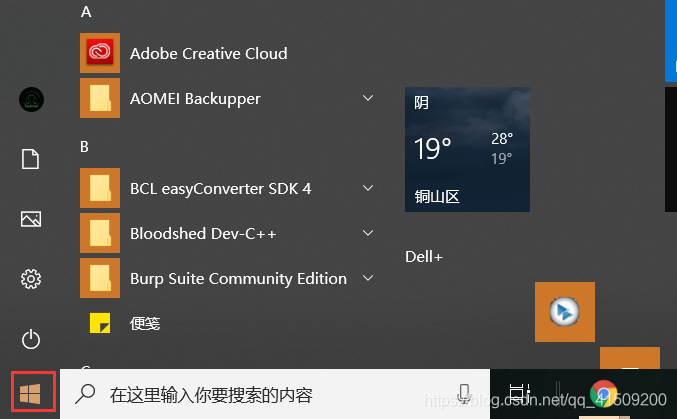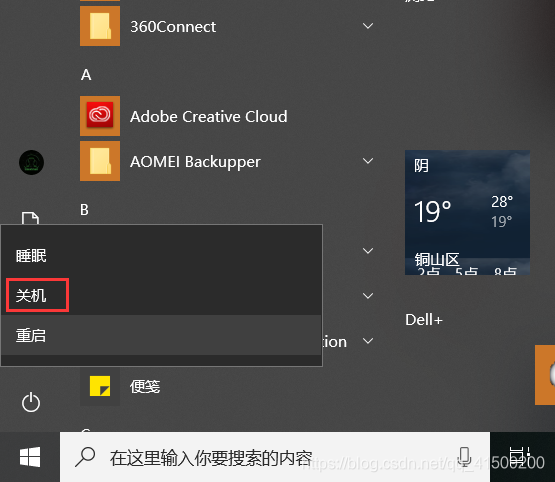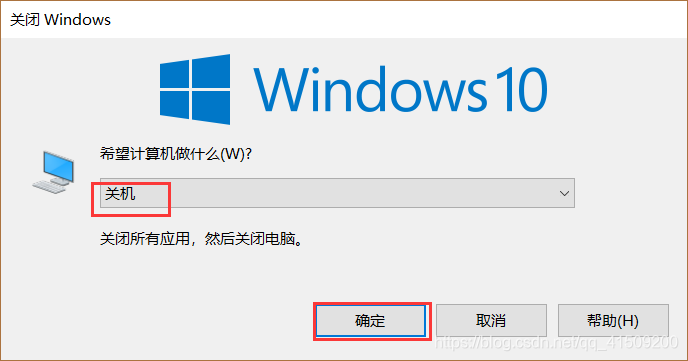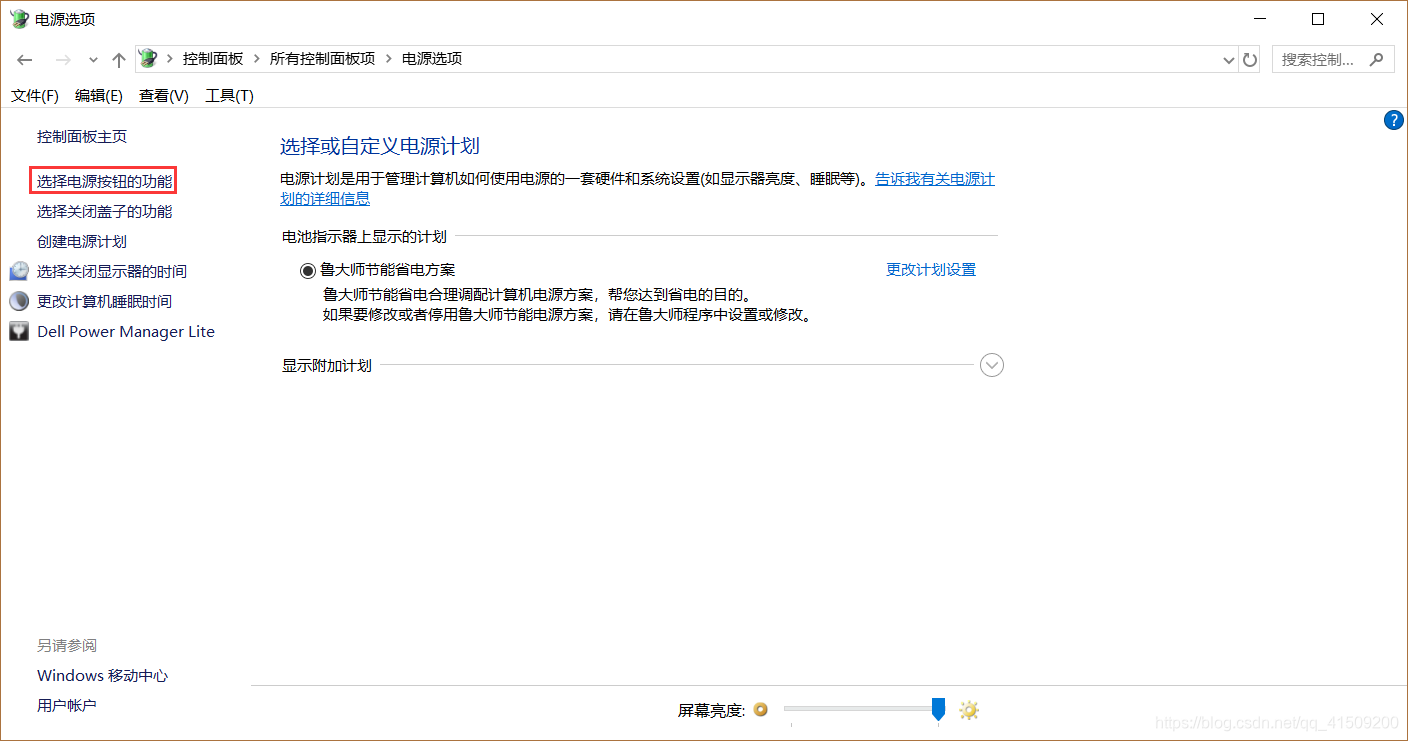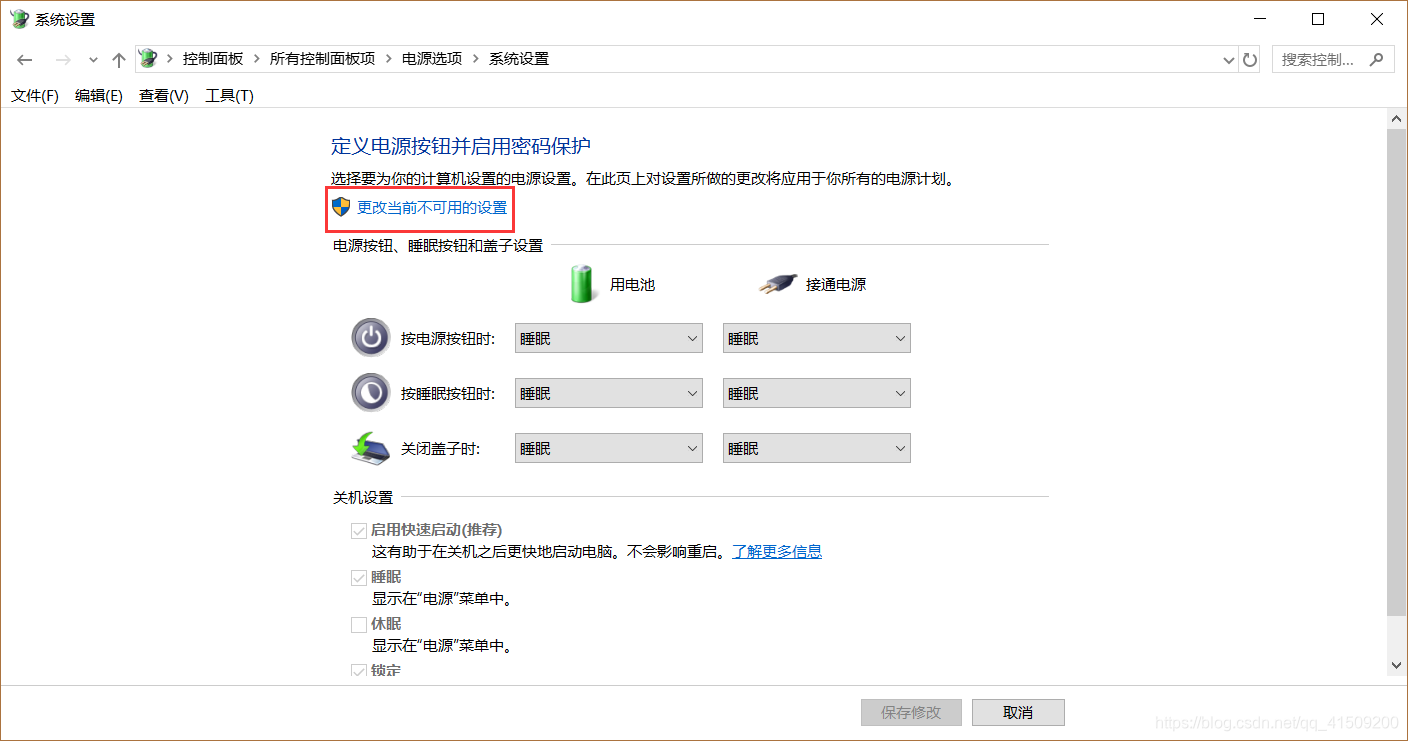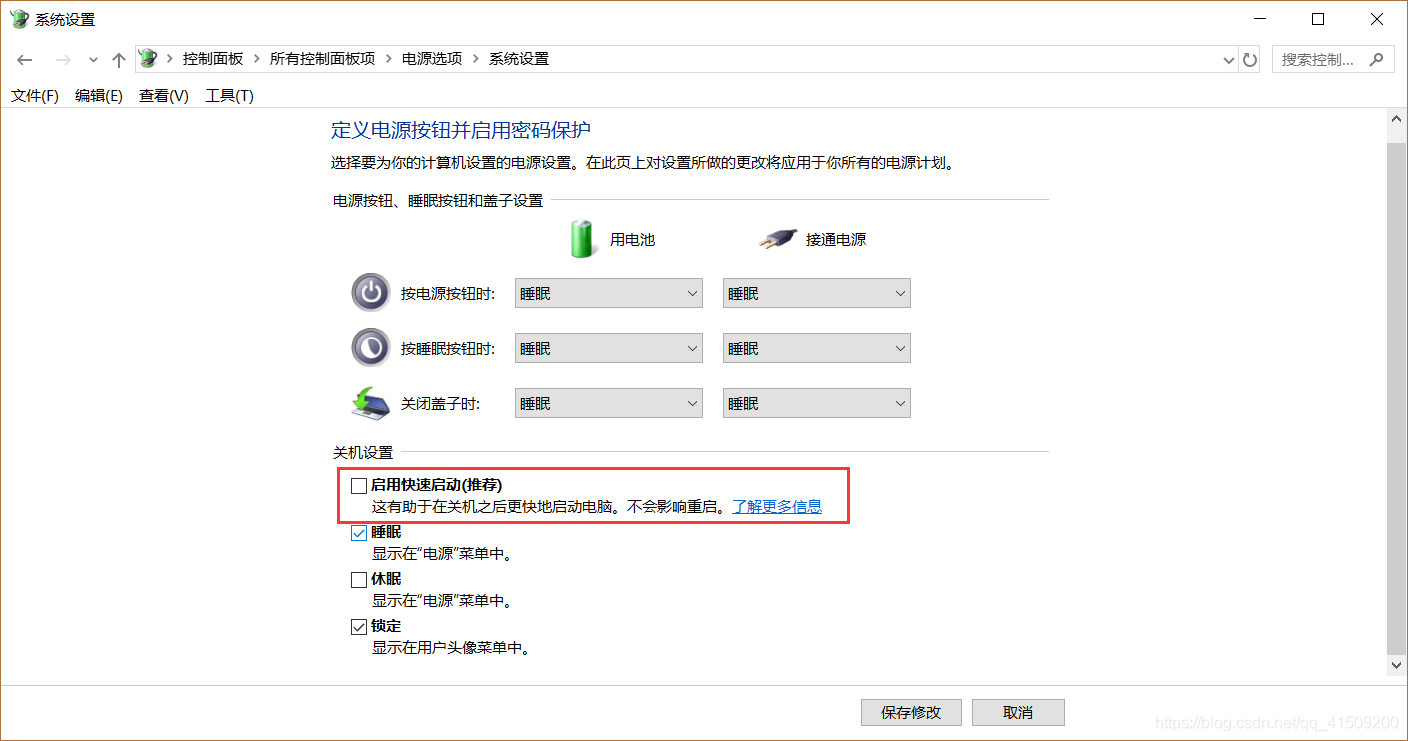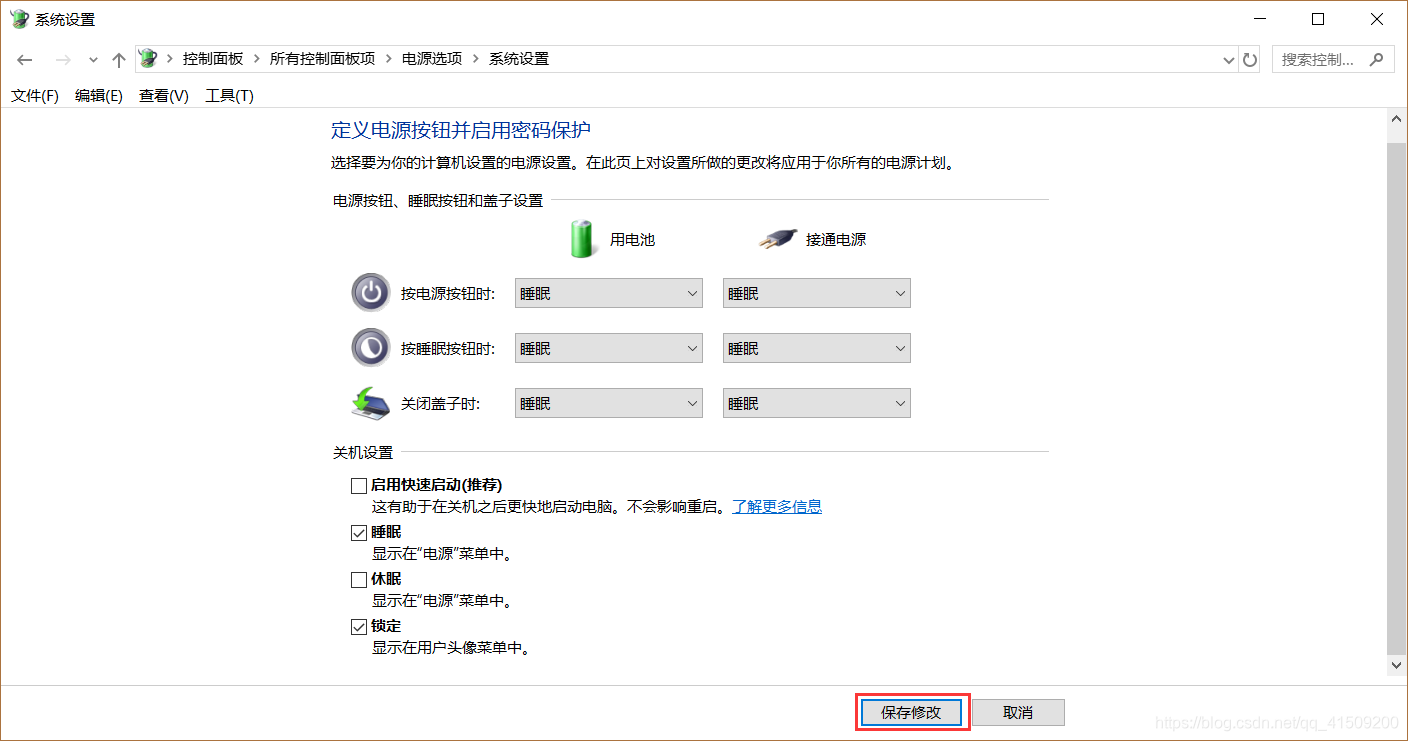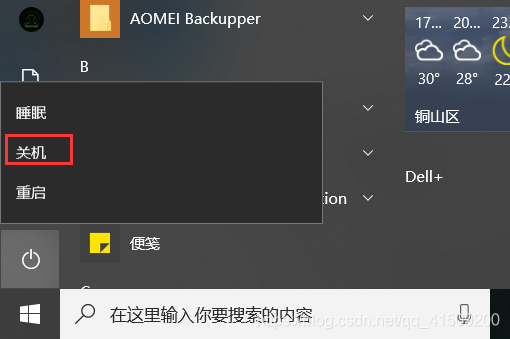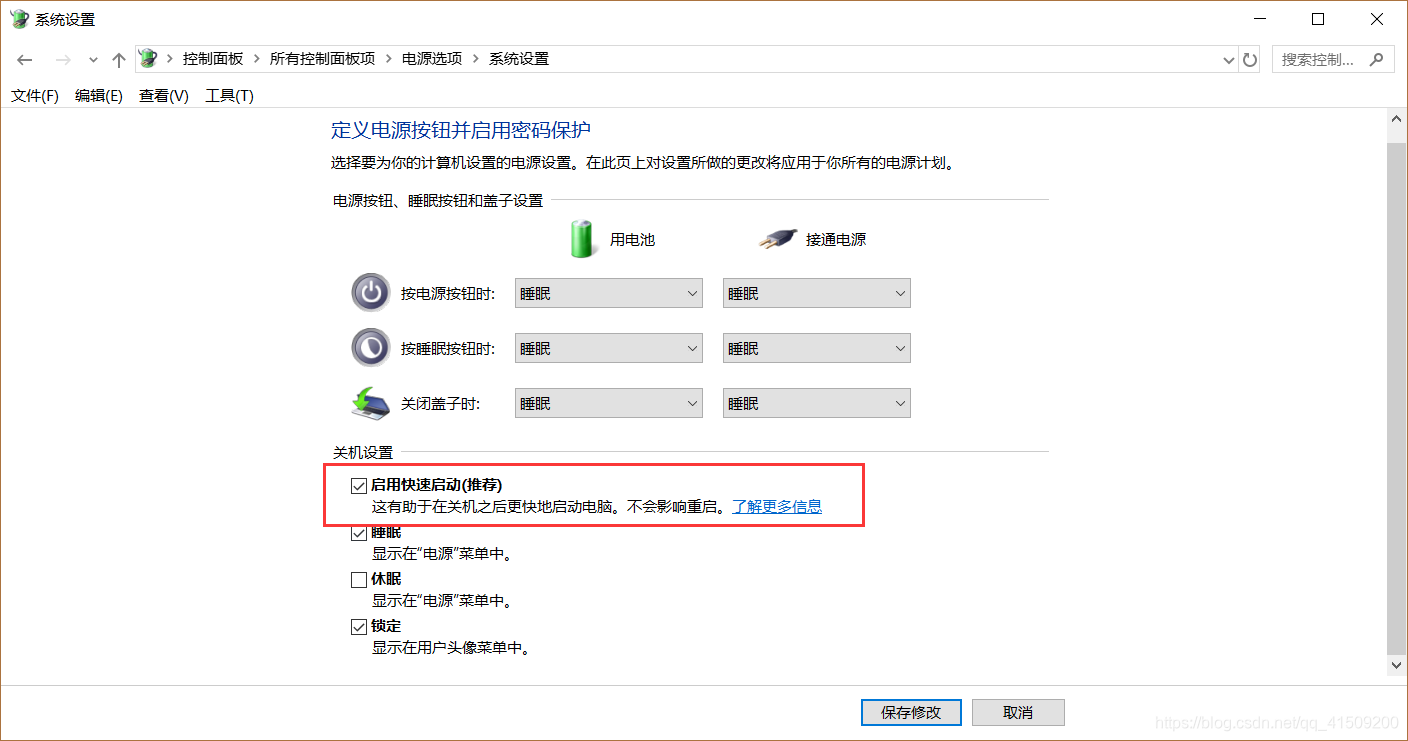| win10点击关机后不能正常关机的处理 | 您所在的位置:网站首页 › win10无法关机后自动重启 › win10点击关机后不能正常关机的处理 |
win10点击关机后不能正常关机的处理
|
win10点击关机后不能正常关机的处理
背景
今天中午睡醒之后,女朋友的电脑却关不了机,所以中午醒来之后就准备研究一下这方面的内容 具体方法 方法一点击开始菜单按钮; 在开始菜单中选择“电源”,然后从弹出的菜单中选择关机或者重启;
如果上述方法不起作用,那就试试下面方法 点击开始菜单按钮;在开始菜单按钮,右键,点击,在关机或者睡眠中选择 关机,重启,或者注销;接着重写开机后看是否能正常关机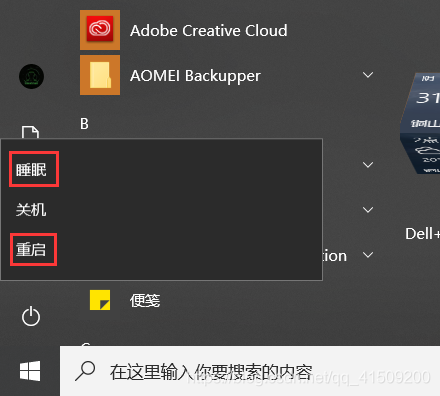 方法三
方法三
如果上述方法还是不起作用,那就试试下面方法 在桌面中执行下面操作 关机命令; 打开运行窗口(win键 + R),输入命令:shutdown -s,回车即可关机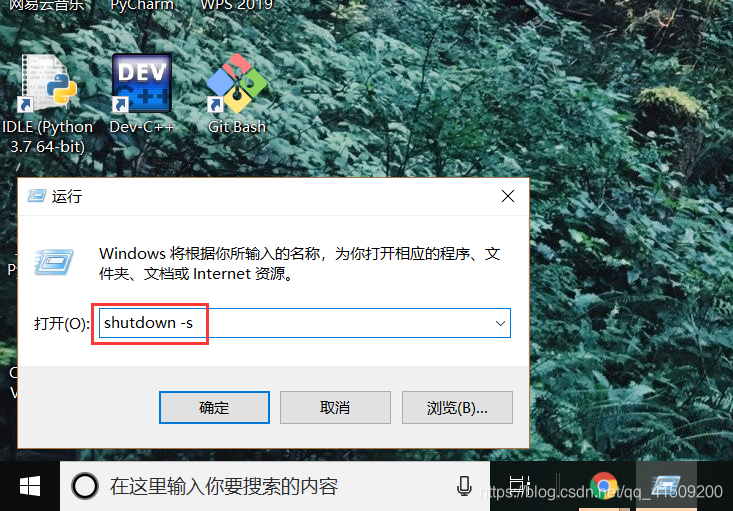 重启命令:shutdown -r,回车即可正常关机 重启命令:shutdown -r,回车即可正常关机 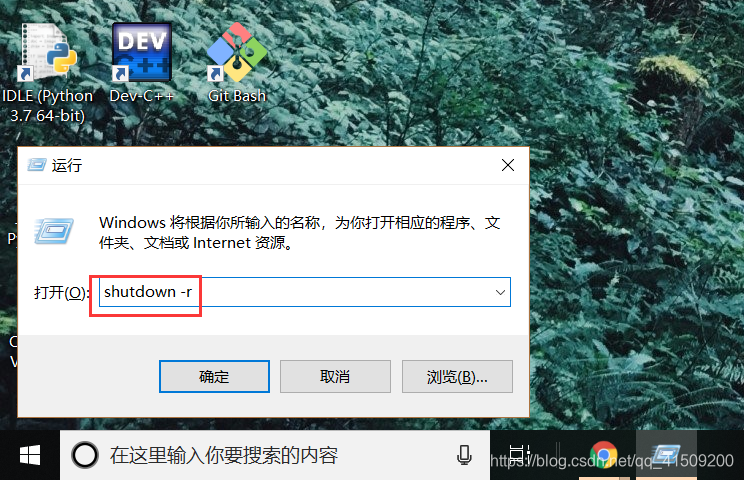 方法四
方法四
在windows桌面中,使用快捷键:Alt+F4,然后点击确定即可 如果上述四种方法还是不能正常关机,那就修改一下电源选项中的配置了 电脑左下角搜索控制面板并点击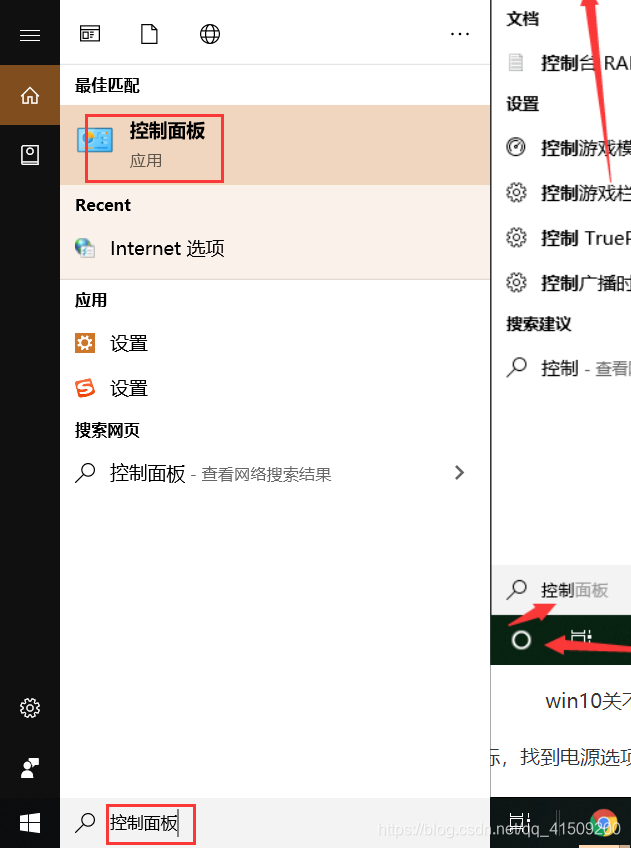 查看方式更换成小图标,找到电源选项并点击 查看方式更换成小图标,找到电源选项并点击 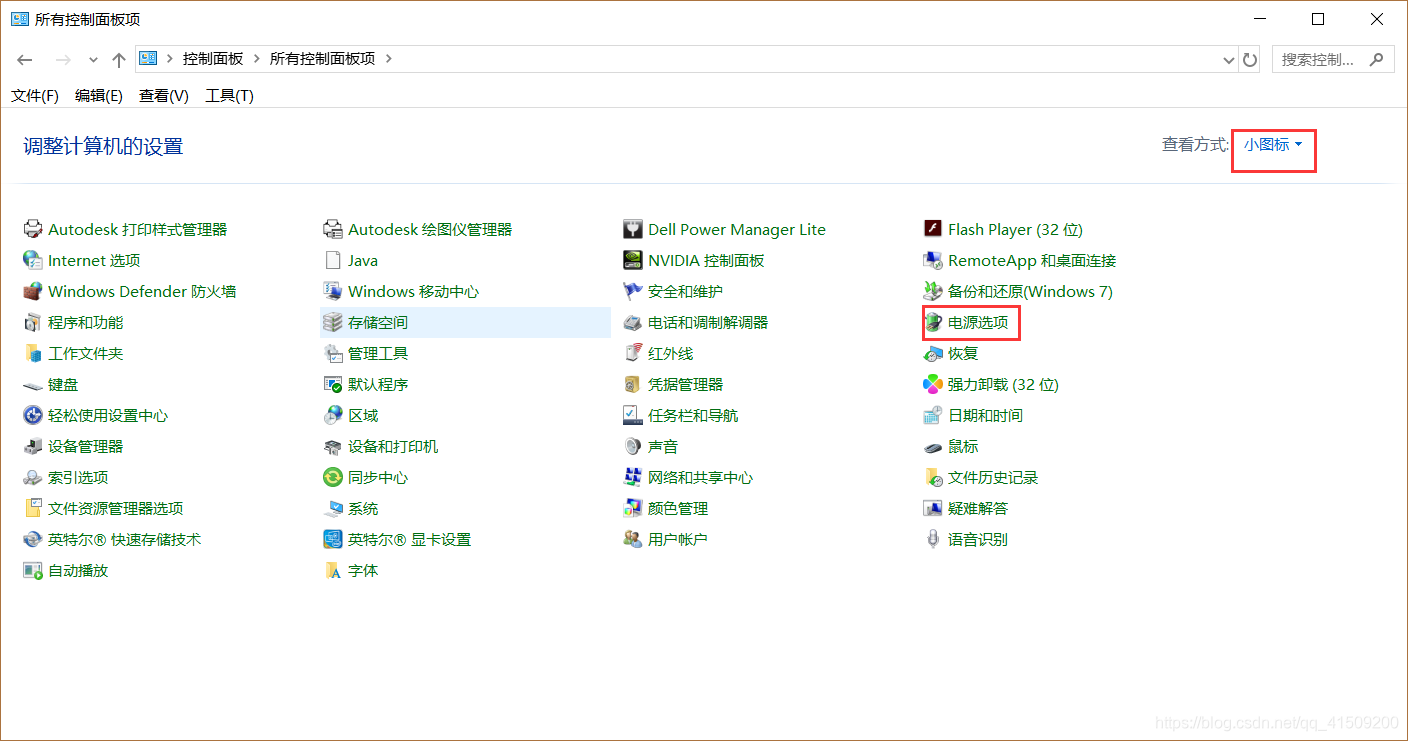 在打开的电源选项窗口,左键点击:选择电源按纽的功能,打开系统设置; 在打开的电源选项窗口,左键点击:选择电源按纽的功能,打开系统设置;
以上就是Win10的5种关机或者重启的方法了,如果五种方法都不能用,那很可能使系统出现问题,如果不是专业人士的话建议给电脑售后人员协商一些产品出现的问题。 |
【本文地址】
公司简介
联系我们